So fügen Sie die Google Chrome-Erweiterung hinzu
Wie füge ich eine Google Chrome-Erweiterung hinzu? Die Erweiterungsfunktion in Google Chrome ist eine der sehr nützlichen Dienstfunktionen, die uns vielfältigere Internet-Browsing-Dienste bieten kann. Wenn Sie Google Chrome verwenden, können Sie es kostenlos aus dem Google Plug-in Store oder anderen Plug-in-Websites herunterladen und nach Ihren Wünschen verwenden. Wenn Sie nicht wissen, wie Sie weitere Erweiterungen hinzufügen, werden diese vom Editor angezeigt Sie Einführung in das Hinzufügen von Erweiterungen. 
So fügen Sie Google Chrome-Erweiterungen hinzu
Der PHP-Editor Banana bietet Ihnen eine Einführung zum Hinzufügen von Google Chrome-Erweiterungen: 1. Öffnen Sie Google Chrome und klicken Sie auf das Symbol mit den drei Punkten in der oberen rechten Ecke. 2. Wählen Sie „Weitere Tools“ > „Erweiterungen“. 3. Klicken Sie auf das Symbol „drei horizontale Linien“ in der oberen linken Ecke und wählen Sie „Chrome Web Store öffnen“. 4. Geben Sie den Namen der Erweiterung, die Sie hinzufügen möchten, in die Suchleiste ein und drücken Sie die Eingabetaste. 5. Wählen Sie die Erweiterung aus, die Sie hinzufügen möchten, und klicken Sie auf „Zu Chrome hinzufügen“. 6. Klicken Sie im Popup-Fenster auf „Erweiterung hinzufügen“. Kurzbeschreibung: Durch Befolgen der oben genannten Schritte können Sie ganz einfach Google Chrome-Erweiterungen hinzufügen, um Ihr Browser-Erlebnis zu verbessern.
1. Nachdem Sie das Plug-in heruntergeladen haben, öffnen Sie zunächst die Chrome-Erweiterungsseite.
2. Navigieren Sie zu „chrome://extensions/oder klicken Sie auf das Chrome-Menüsymbol -> Weitere Tools -> Erweiterungen“.
3. Ziehen Sie dann das Plug-in per Drag & Drop auf die Erweiterungsseite, um es zu installieren. 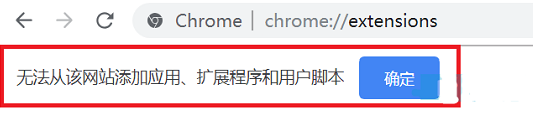
Methode 2: Entwickler-Drag-and-Drop-Installation aktivieren
1. Öffnen Sie zunächst „Menü -> Weitere Tools -> Erweiterungen“, klicken Sie dann oben rechts auf „Entwicklermodus“ und klicken Sie, um ihn einzuschalten.
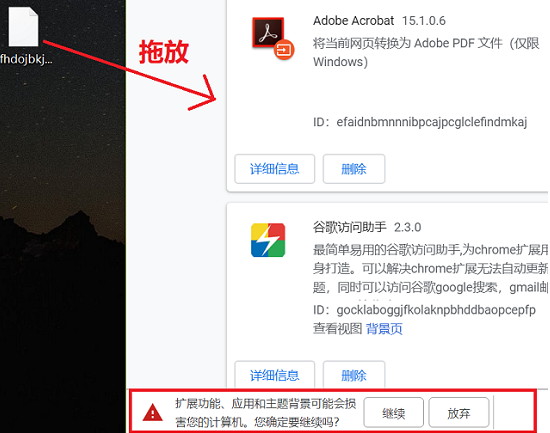
2. Ziehen Sie dann das Plug-in erneut in die Erweiterung. Zu diesem Zeitpunkt wird die Meldung „Erweiterungsfunktionen, Anwendungen und Designs können Ihrem Computer schaden. Sind Sie sicher, dass Sie fortfahren möchten?“ angezeigt.
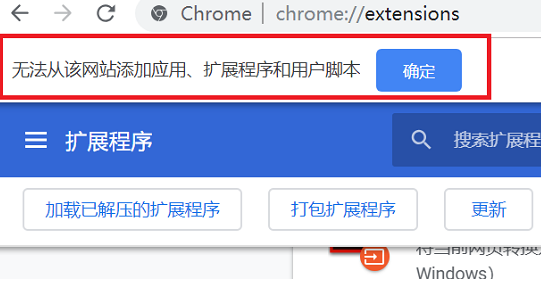
3. Klicken Sie auf OK.
Methode 3: Ändern Sie den Formatlader
1. Suchen Sie das Plug-in, ändern Sie das Suffix in .zip und klicken Sie im Popup-Fenster auf „Ja“.
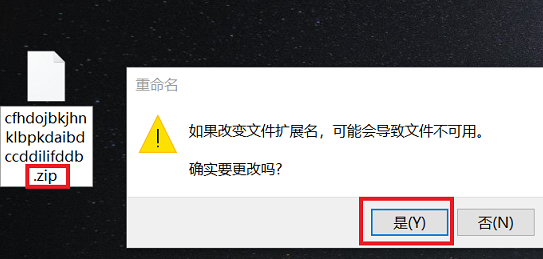
2. Nachdem die Änderung abgeschlossen ist, erhalten Sie einen Ordner und klicken auf „Extrahieren nach“.
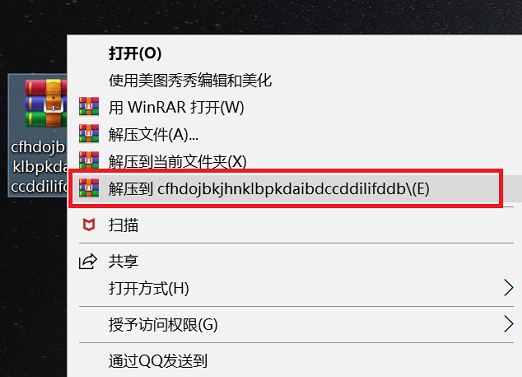
3. Wählen Sie abschließend „Entpackte Erweiterung laden“ auf der Browser-Erweiterungsoberfläche und klicken Sie im Popup-Fenster auf „OK“.
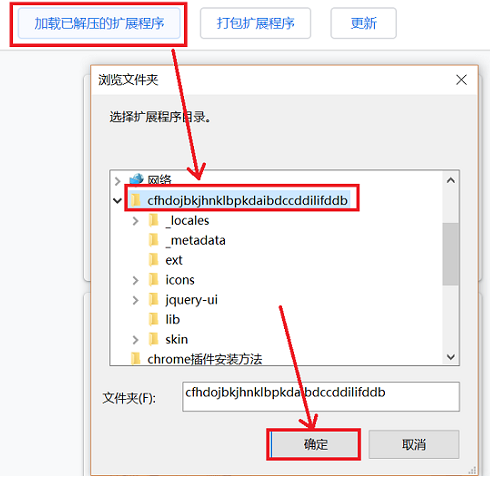
Das Obige ist der gesamte Inhalt von So fügen Sie Google Chrome-Erweiterungen hinzu – Einführung in das Hinzufügen von Erweiterungen Weitere browserbezogene Informationen finden Sie auf dieser Website.
Das obige ist der detaillierte Inhalt vonSo fügen Sie die Google Chrome-Erweiterung hinzu. Für weitere Informationen folgen Sie bitte anderen verwandten Artikeln auf der PHP chinesischen Website!

Heiße KI -Werkzeuge

Undresser.AI Undress
KI-gestützte App zum Erstellen realistischer Aktfotos

AI Clothes Remover
Online-KI-Tool zum Entfernen von Kleidung aus Fotos.

Undress AI Tool
Ausziehbilder kostenlos

Clothoff.io
KI-Kleiderentferner

Video Face Swap
Tauschen Sie Gesichter in jedem Video mühelos mit unserem völlig kostenlosen KI-Gesichtstausch-Tool aus!

Heißer Artikel

Heiße Werkzeuge

Notepad++7.3.1
Einfach zu bedienender und kostenloser Code-Editor

SublimeText3 chinesische Version
Chinesische Version, sehr einfach zu bedienen

Senden Sie Studio 13.0.1
Leistungsstarke integrierte PHP-Entwicklungsumgebung

Dreamweaver CS6
Visuelle Webentwicklungstools

SublimeText3 Mac-Version
Codebearbeitungssoftware auf Gottesniveau (SublimeText3)

Heiße Themen
 1659
1659
 14
14
 1415
1415
 52
52
 1310
1310
 25
25
 1258
1258
 29
29
 1232
1232
 24
24
 So installieren Sie die Doubao-Browser-Plug-in-Version – Installationsmethode für das Doubao-Browser-Plug-in
May 07, 2024 pm 07:16 PM
So installieren Sie die Doubao-Browser-Plug-in-Version – Installationsmethode für das Doubao-Browser-Plug-in
May 07, 2024 pm 07:16 PM
Doubao ist eine umfassende und leistungsstarke KI. Mit ihrer Unterstützung können wir das Schreiben, Zeichnen, Überprüfen von Informationen und andere Aufgaben schneller erledigen und so die Arbeitseffizienz erheblich verbessern. Doubao verfügt über einen PC-Client und ein Browser-Plugin. Der folgende Editor stellt die Installationsmethode des Doubao-Browser-Plugins vor. 1. Nehmen Sie zuerst Google Chrome , wir gehen zur offiziellen Website von Doubao Laden Sie das Beanbao-Plug-In direkt herunter. 2. Nachdem wir die Doubao-Browser-Plugin-Version heruntergeladen haben, öffnen wir die Erweiterungsseite in Google Chrome und aktivieren den [Entwicklermodus] in der oberen rechten Ecke. 3. Als nächstes ziehen wir das heruntergeladene Beanbao-Plugin auf die Google Chrome-Seite. 4. Wenn ein Fenster wie dieses erscheint, klicken Sie einfach auf [Erweiterung hinzufügen]. 5. Nachdem die Installation abgeschlossen ist,
 Empfohlener Android-Emulator, der flüssiger ist (wählen Sie den Android-Emulator, den Sie verwenden möchten)
Apr 21, 2024 pm 06:01 PM
Empfohlener Android-Emulator, der flüssiger ist (wählen Sie den Android-Emulator, den Sie verwenden möchten)
Apr 21, 2024 pm 06:01 PM
Es kann Benutzern ein besseres Spiel- und Nutzungserlebnis bieten. Ein Android-Emulator ist eine Software, die die Ausführung des Android-Systems auf einem Computer simulieren kann. Es gibt viele Arten von Android-Emulatoren auf dem Markt, deren Qualität jedoch unterschiedlich ist. Um den Lesern bei der Auswahl des für sie am besten geeigneten Emulators zu helfen, konzentriert sich dieser Artikel auf einige reibungslose und benutzerfreundliche Android-Emulatoren. 1. BlueStacks: Hohe Laufgeschwindigkeit und ein reibungsloses Benutzererlebnis. BlueStacks ist ein beliebter Android-Emulator. Es ermöglicht Benutzern das Spielen einer Vielzahl mobiler Spiele und Anwendungen und kann Android-Systeme auf Computern mit extrem hoher Leistung simulieren. 2. NoxPlayer: Unterstützt mehrere Eröffnungen und macht das Spielen angenehmer. Sie können verschiedene Spiele in mehreren Emulatoren gleichzeitig ausführen
 Was ist die mittlere Maustaste? Was nützt es, die mittlere Maustaste zu drücken?
May 09, 2024 pm 12:40 PM
Was ist die mittlere Maustaste? Was nützt es, die mittlere Maustaste zu drücken?
May 09, 2024 pm 12:40 PM
Was ist die mittlere Maustaste? Tatsächlich ist es das Mausrad, das Sie nach oben und unten schieben können, um die Seite anzuzeigen. Wenn Sie jedoch auf das Rad klicken, handelt es sich dabei möglicherweise um die sogenannte mittlere Maustaste verschiedene Funktionen. Es hängt von den Softwareeinstellungen ab. Die mittlere Maustaste ist eigentlich ein Klick auf das Mausrad. Die mittlere Maustaste hat in verschiedenen Softwareprogrammen unterschiedliche Funktionen, kann aber auch überhaupt keine Wirkung haben. 1. Wechseln Sie in den kontinuierlichen Scrollmodus. Wenn Sie beim Surfen im Internet auf die mittlere Maustaste klicken, muss der Benutzer die Maus nur nach oben und unten bewegen, um die Seite zu verschieben. 2. Öffnen Sie beispielsweise in Google Chrome einen neuen Tab, wenn der Benutzer mit der mittleren Maustaste auf einen Webseiten-Hyperlink klickt
 Was soll ich tun, wenn Google Chrome nach unsicheren Inhalten fragt? Google Chrome zeigt eine unsichere Lösung
Apr 17, 2024 pm 08:00 PM
Was soll ich tun, wenn Google Chrome nach unsicheren Inhalten fragt? Google Chrome zeigt eine unsichere Lösung
Apr 17, 2024 pm 08:00 PM
Was soll ich tun, wenn Google Chrome nach unsicheren Inhalten fragt? In diesem Fall möchte jeder wissen, wie man eine vertrauenswürdige Website hinzufügt, damit auf die Website normal zugegriffen werden kann. Wenn Sie bestätigen können, dass die Website tatsächlich in Ordnung ist und es sich nur um einen Fehlalarm des Chrome-Browsers handelt, wird das Software-Tutorial vorgestellt An Freunde, die Google Chrome-Anzeige ist eine unsichere Lösung. Ich hoffe, sie hilft. Lösung für die Anzeige von Google Chrome als unsicher 1. Öffnen Sie Google Chrome, klicken Sie auf die drei Punkte in der oberen rechten Ecke und wählen Sie [Einstellungen]. 2. Wählen Sie links Datenschutzeinstellungen und Sicherheit. 3. Klicken Sie unten auf der Seite rechts auf Website-Einstellungen. 4. Klicken Sie unten auf der Seite auf den unsicheren Inhalt. 5. Klicken Sie rechts neben der Option „Zulassen“ auf die Schaltfläche „Hinzufügen“. 6. Geben Sie die Website-Adresse ein.
 So fügen Sie vertrauenswürdige Websites in Google Chrome hinzu
Jul 19, 2024 pm 04:14 PM
So fügen Sie vertrauenswürdige Websites in Google Chrome hinzu
Jul 19, 2024 pm 04:14 PM
Wie füge ich vertrauenswürdige Websites in Google Chrome hinzu? Einige Benutzer können nicht normal im Internet surfen, weil die Seite beim Surfen im Internet darauf hinweist, dass sie nicht sicher ist. Zu diesem Zeitpunkt können sie die Website als vertrauenswürdige Website hinzufügen und wir können normal darauf zugreifen und problemlos im Internet surfen. Der folgende Editor zeigt Ihnen die Schritte zum Hinzufügen einer vertrauenswürdigen Website in Google Chrome. Die Schritte sind einfach und leicht durchzuführen, und selbst Anfänger können problemlos damit beginnen. So fügen Sie eine vertrauenswürdige Website in Google Chrome hinzu: 1. Öffnen Sie Google Chrome und klicken Sie auf die drei Punkte in der oberen rechten Ecke. Klicken Sie auf [Einstellungen]. Wählen Sie Datenschutzeinstellungen und Sicherheit. (Wie im Bild gezeigt) 2. Klicken Sie unten auf der Seite auf Website-Einstellungen. (Wie im Bild gezeigt) 3. Klicken Sie unten auf der Seite auf den unsicheren Inhalt. (Wie im Bild gezeigt) 4. Klicken Sie auf die Schaltfläche „Hinzufügen“ rechts neben der Option „Zulassen“. (Wie im Bild gezeigt) 5. Verlieren
 Warum kann ich Google Chrome unter Windows 7 nicht herunterladen?
Apr 13, 2024 pm 11:00 PM
Warum kann ich Google Chrome unter Windows 7 nicht herunterladen?
Apr 13, 2024 pm 11:00 PM
Gründe, warum Sie Google Chrome unter Windows 7 nicht herunterladen können: Die Betriebssystemversion ist zu alt; notwendige Komponenten fehlen durch Firewall- oder Sicherheitsnetzwerkverbindungsprobleme; Lösung: Betriebssystem aktualisieren, TLS 1.2 aktivieren, erforderliche Komponenten installieren, Firewall überprüfen, Netzwerkverbindung überprüfen.
 Was ist los, wenn die Eisenbahnlinie 12306 nicht funktioniert?
Apr 30, 2024 am 11:42 AM
Was ist los, wenn die Eisenbahnlinie 12306 nicht funktioniert?
Apr 30, 2024 am 11:42 AM
Zu den Gründen für die Nichtverfügbarkeit von 12306 gehören Website-Wartung, Netzwerkprobleme, Browserprobleme, Systemausfälle, ausgelastete Server und Plug-in-Störungen. Zu den Lösungen gehören: Überprüfen der Wartungszeit, Überprüfen der Netzwerkverbindung, Wechseln des Browsers, Warten auf die Systemreparatur und Deaktivieren von Browser-Plug-Ins.
 Wie erstelle ich einen Screenshot des gesamten Inhalts einer Webseite in Chrome? So erstellen Sie einen Screenshot der gesamten Webseite in Google Chrome
May 08, 2024 am 08:50 AM
Wie erstelle ich einen Screenshot des gesamten Inhalts einer Webseite in Chrome? So erstellen Sie einen Screenshot der gesamten Webseite in Google Chrome
May 08, 2024 am 08:50 AM
Wie erstelle ich einen Screenshot des gesamten Inhalts einer Webseite in Chrome? Das von Ihnen heruntergeladene Google Chrome verfügt nicht über eine eigene Screenshot-Funktion. Benutzer möchten wissen, wie sie einen Screenshot der gesamten Webseite erstellen Wenn es eine Möglichkeit gibt, einen Screenshot der gesamten Webseite zu erstellen, ohne ein Plug-In zu installieren, kann dies erreicht werden. Erstellen eines Screenshots der gesamten Webseite in Chrome Es ist komplizierter, einen Screenshot der gesamten Webseite in Chrome zu erstellen, da die integrierte Funktion in den Entwickleroptionen verborgen ist. Mach dir keine Sorge! Sie tun dies, indem Sie die folgenden Schritte ausführen. 1. Klicken Sie auf der Chrome-Benutzeroberfläche auf die Taste F12, um schnell in das Verzeichnis der Entwicklertools zu gelangen. 2. Drücken Sie dann die Tastenkombination Strg+Umschalt+P und geben Sie [scre




